整套处理方案:Tenda无线路由器设置步骤
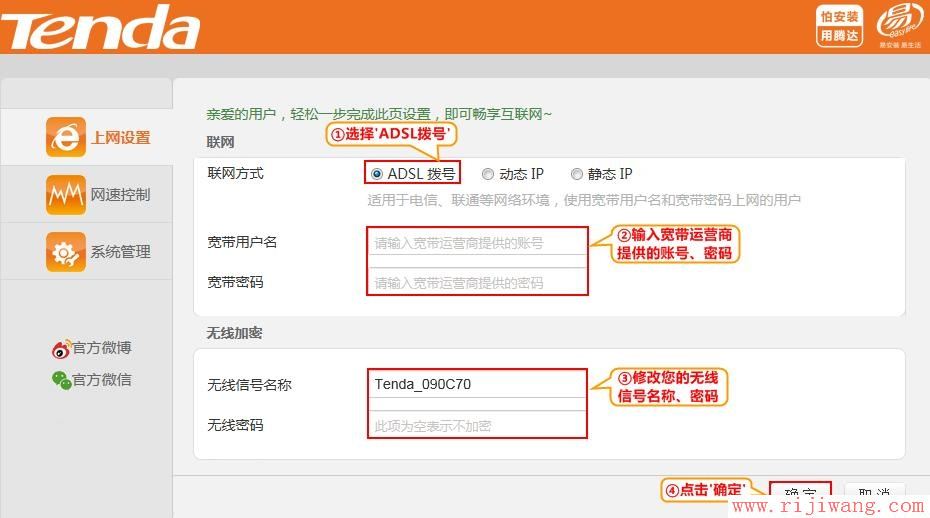
许多用户使用Tenda高速无线宽带路由器,这也是家庭,办公室和企业共享Internet的最佳选择。 。那么,您如何设置Tenda Tenda无线路由器,需要执行哪些步骤?这是每个人的简介:
一个:Tenda无线路由器设置步骤:
([1) tenda无线路由器设置连接
首先,用户需要运行随机附带的智能安装向导的CD-ROM,然后进入欢迎页面,如下所示:

欢迎页面
单击欢迎页面上的开始按钮进入产品描述页面,该页面显示向导的产品描述,型号和版本号。因为该向导属于制造商Tenda Networks开发的安装系统。会不时检查向导。升级。记住该向导的版本号有助于用户及时升级现有向导,如下所示:

产品描述页面
单击下一步按钮进入广域网(WAN)端口连接页面。,该页面指导用户完成将路由器连接到WAN端口的第一步,如下所示:


广域网(WAN)端口连接页面
物理连接的第二步:LAN端口连接。在WAN端口连接页面上,直接单击“下一步”进入局域网(LAN)端口连接页面,该页面指导用户完成路由器的LAN端口和网卡连接,如下图所示:

局域网(LAN)端口连接页面
物理连接的最后一步是打开路由器电源,如下所示:

打开路由器页面
然后该向导将提醒用户检查路由器状态指示器,如下所示:

查看路由器状态指示器页面
物理连接正确后,继续单击下一步以进入等待页面(如下所示)。
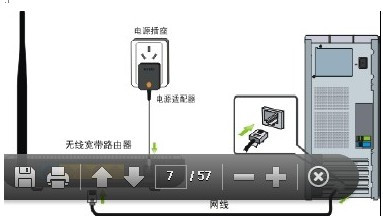

等待页面
当路由器成功连接到计算机对话框出现时(如下图所示),整个路由器配置过程就结束了。
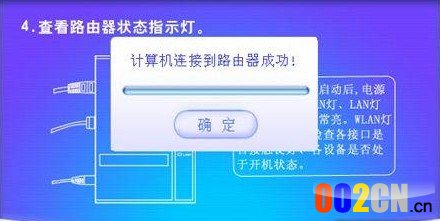
路由器成功连接到计算机对话框
([二)腾达无线路由器设置访问方法
接下来,用户需要根据其宽带类型(如下图所示)选择接入方法检测。

检测方法页面
如果用户知道他的宽带访问方法,则可以直接选择宽带类型:提供Internet帐户和密码的宽带,例如中国电信,网通和铁通的Adsl,请选择pppoe方法(如下所示) )。


PPPOE访问页面
如果它是一台独立的计算机,可以直接拨打互联网而无需拨号,例如电缆通信,长城宽带等,则可以选择“动态获取IP地址”方法;如果isp提供了固定的ip地址,则可以选择“静态ip方法”(如下所示)。
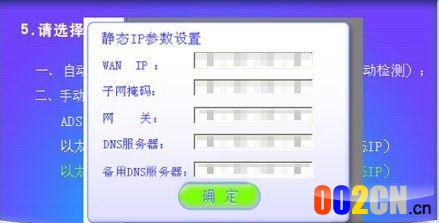
静态ip模式页面
如果您不知道宽带访问方法,则可以选择自动检测设置,让路由器自动识别宽带的类型。检测到动态访问方法后,需要保存配置路由器信息保存配置信息页面上的。下图列出了配置的相关信息:

PPPOE访问以保存配置信息页面

动态获取IP地址以保存配置信息页面

以静态ip模式保存配置信息页面
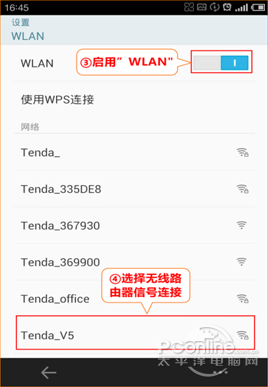
用户确认配置路由器信息正确后,单击保存按钮,保存成功后出现保存等待页面(如下所示)。

保存等待页面
该向导将提醒用户重新启动路由器(如下所示):

重新启动对话框
单击“重启”按钮后,等待“路由器配置成功!您可以上网!”。出现对话框,整个路由器配置过程结束。

完整对话框
这是腱无线路由器设置的结尾。有两个主要步骤,即连接到主机和连接到网络。希望您可以轻松掌握。
相关文献:TP-link无线路由器设置的图形教程
19 2. 16 8. 1. 1路由器设置更改密码
本文来自本站,转载请注明本文网址:
http://www.pc-fly.com/a/tongxingongju/article-313086-1.html
……